WPS PDF打印其中某一页的方法
2023-05-22 12:24:40作者:极光下载站
在我们的日常工作中,常常需要使用PDF这个文档,因此就会通过wps这款软件进行编辑PDF文档,在WPS PDF文档编辑页面中,我们可以尽情的进行文档文字的编辑、旋转文档、以及将文档进行打印的情况,如果你需要将编辑好的PDF文档打印成纸质版的,那么我们就需要进入到打印的设置页面中进行设置,有些小伙伴只想要打印其中的一页内容,那么我们需要在打印的页面中设置一下打印的范围就好了,将打印范围设置成为自己需要的一个文档页面即可,下方是关于如何使用WPS PDF单元其中一页的具体操作方法,如果你需要的情况下可以看看方法教程,希望小编的方法教程对大家有所帮助。
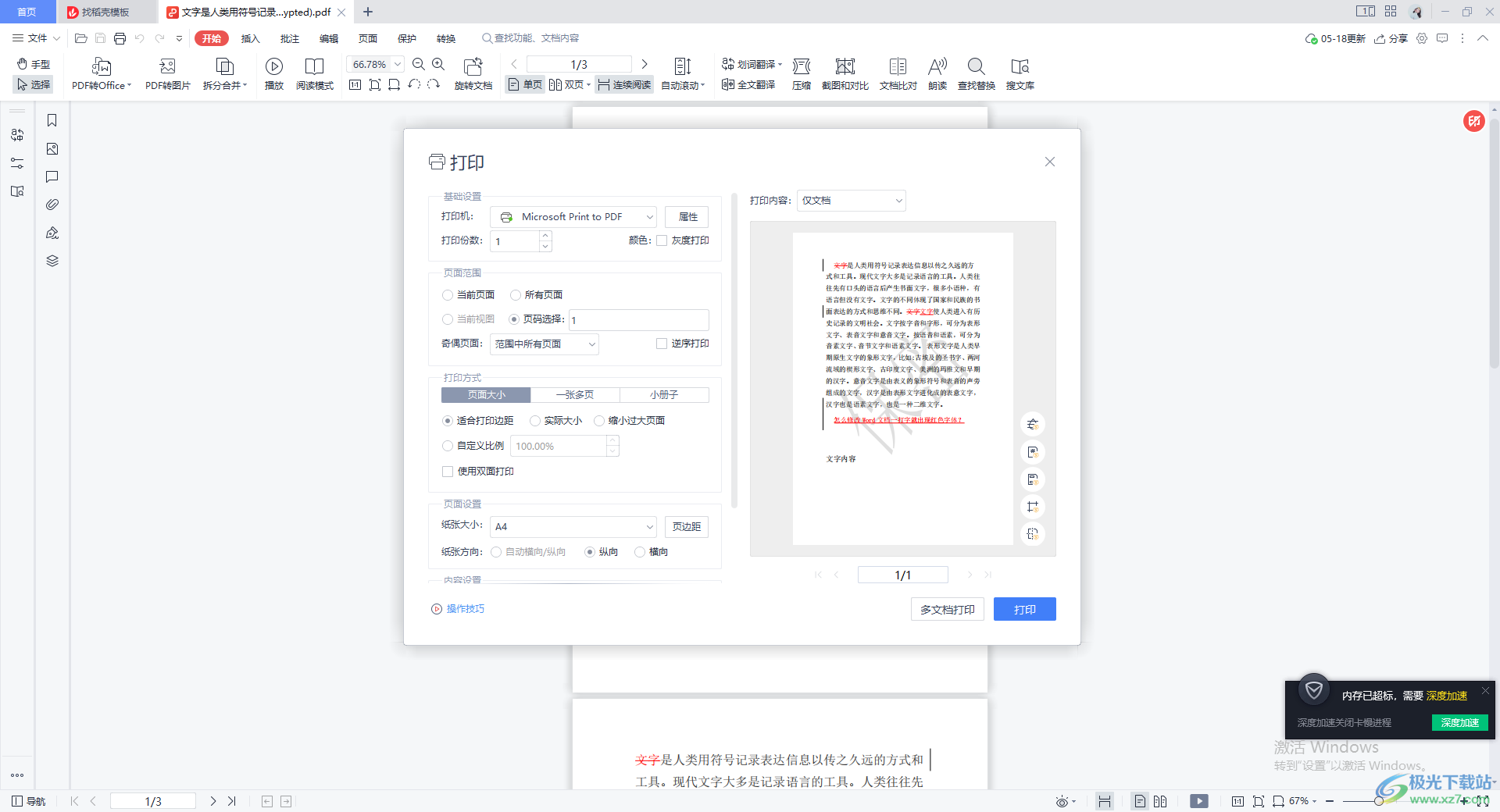
方法步骤
1.将我们已经编辑好的PDF文档打开,你可以看到我们编辑的PDF文档中有多个页面,想要打印其中的某一页的内容的话,那么我们需要进行设置打印范围。
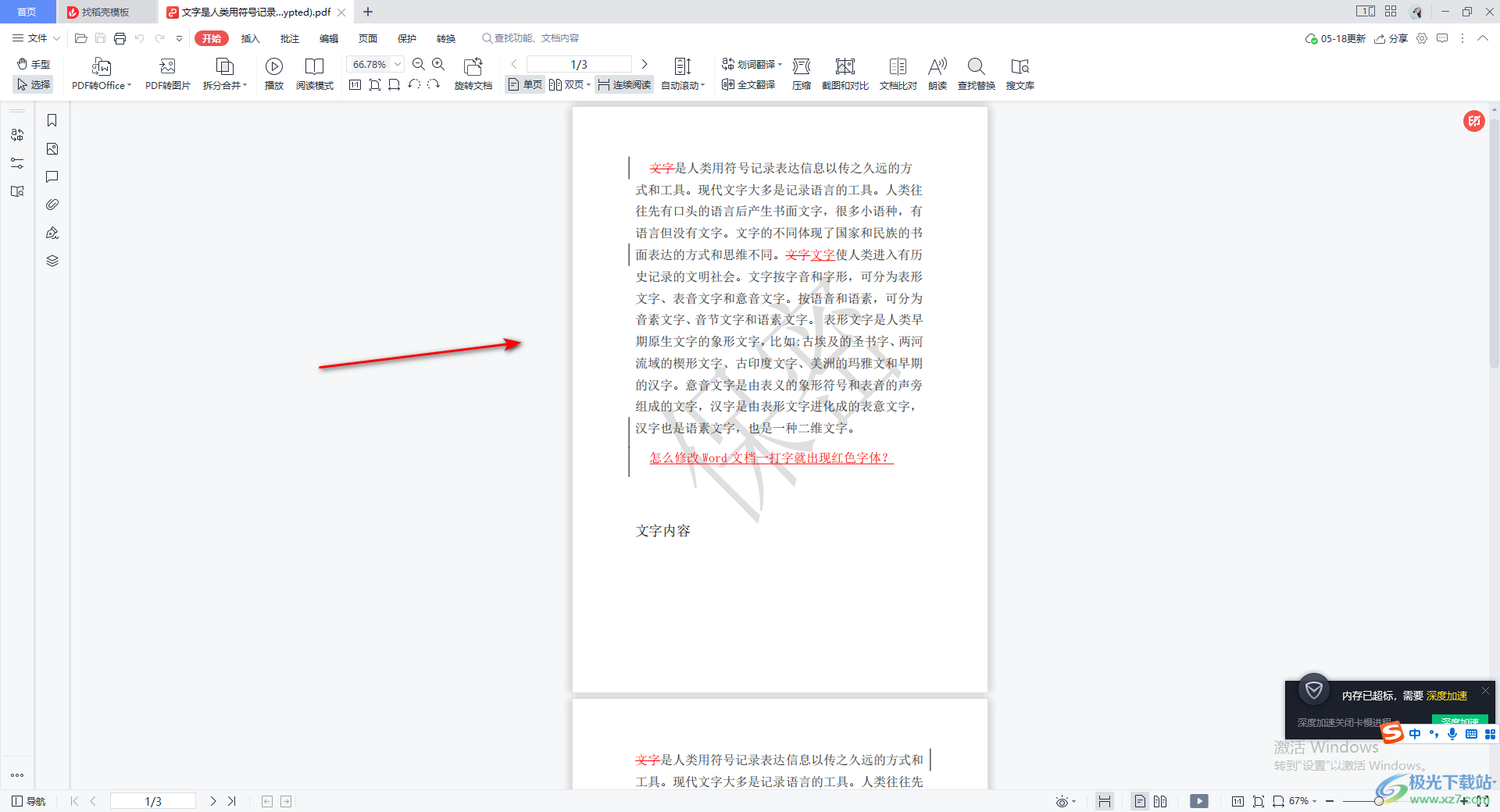
2.首先我们需要进入到打印的页面中,点击左上角的【打印】图标进行点击即可进入,或者你可以按下键盘上的Ctrl+p快捷键调出打印窗口。
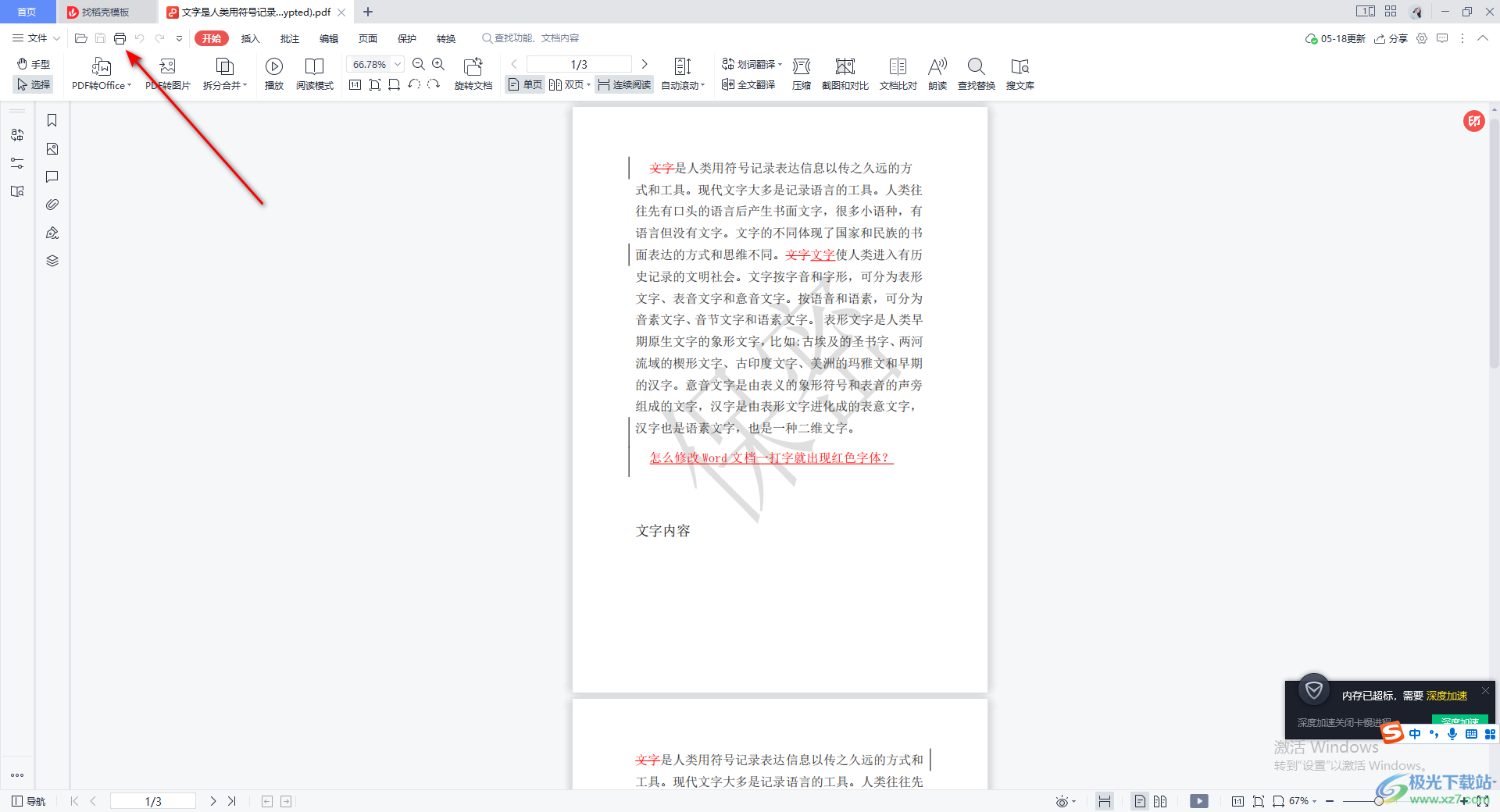
3.这时我们将【页面范围】下的【页面选择】进行勾选,之后在框中输入自己需要打印的页面页码,比如要打印第一页内容,那么这里就输入【1】,如果要打印第一页或者第三页到第五页的内容,那么就输入【1,3-5】。
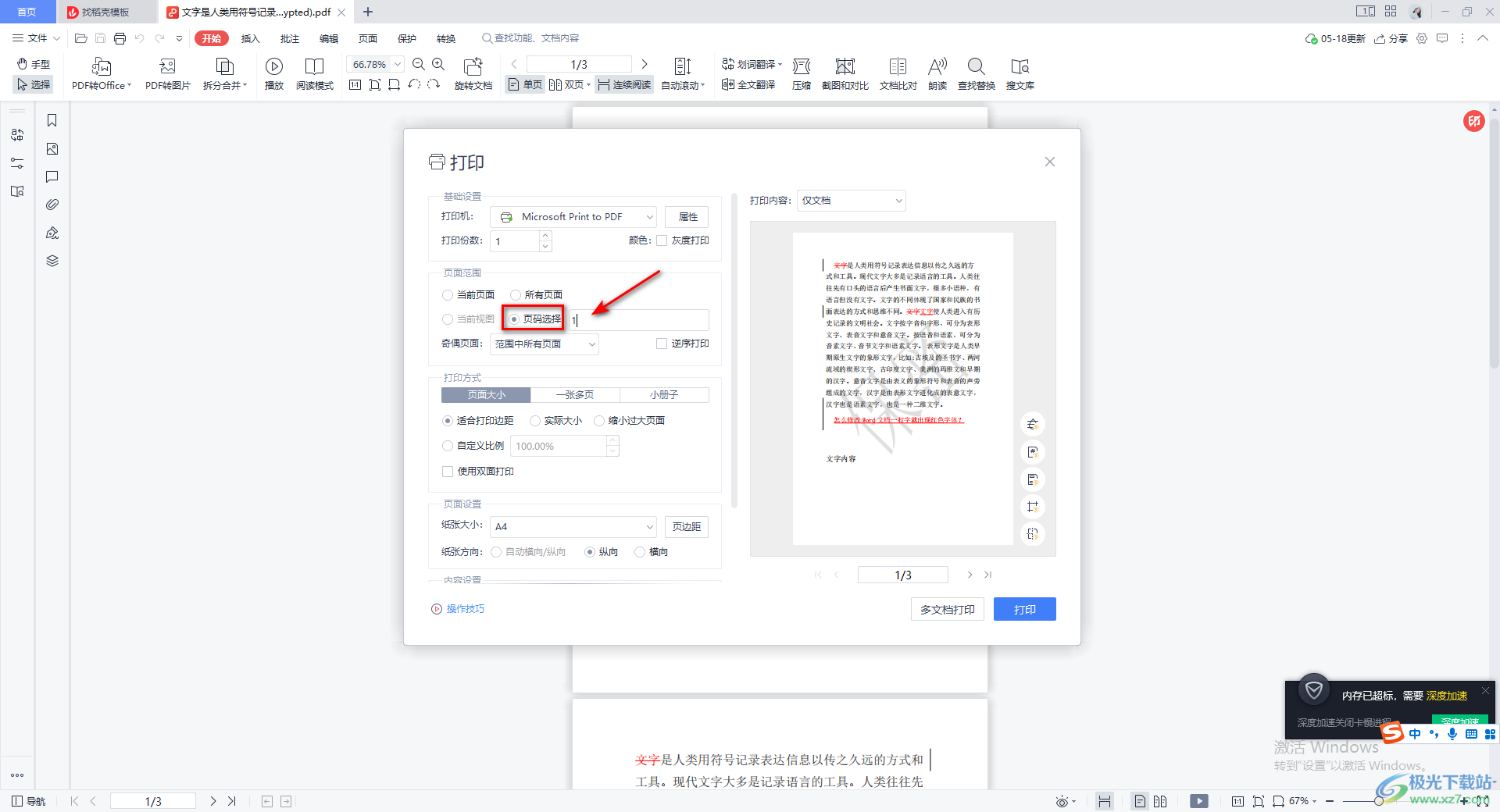
4.之后你可以设置一下页面大小,设置适合打印边距,在打印方式下有几种打印类型,按照自己的需求来选择即可。
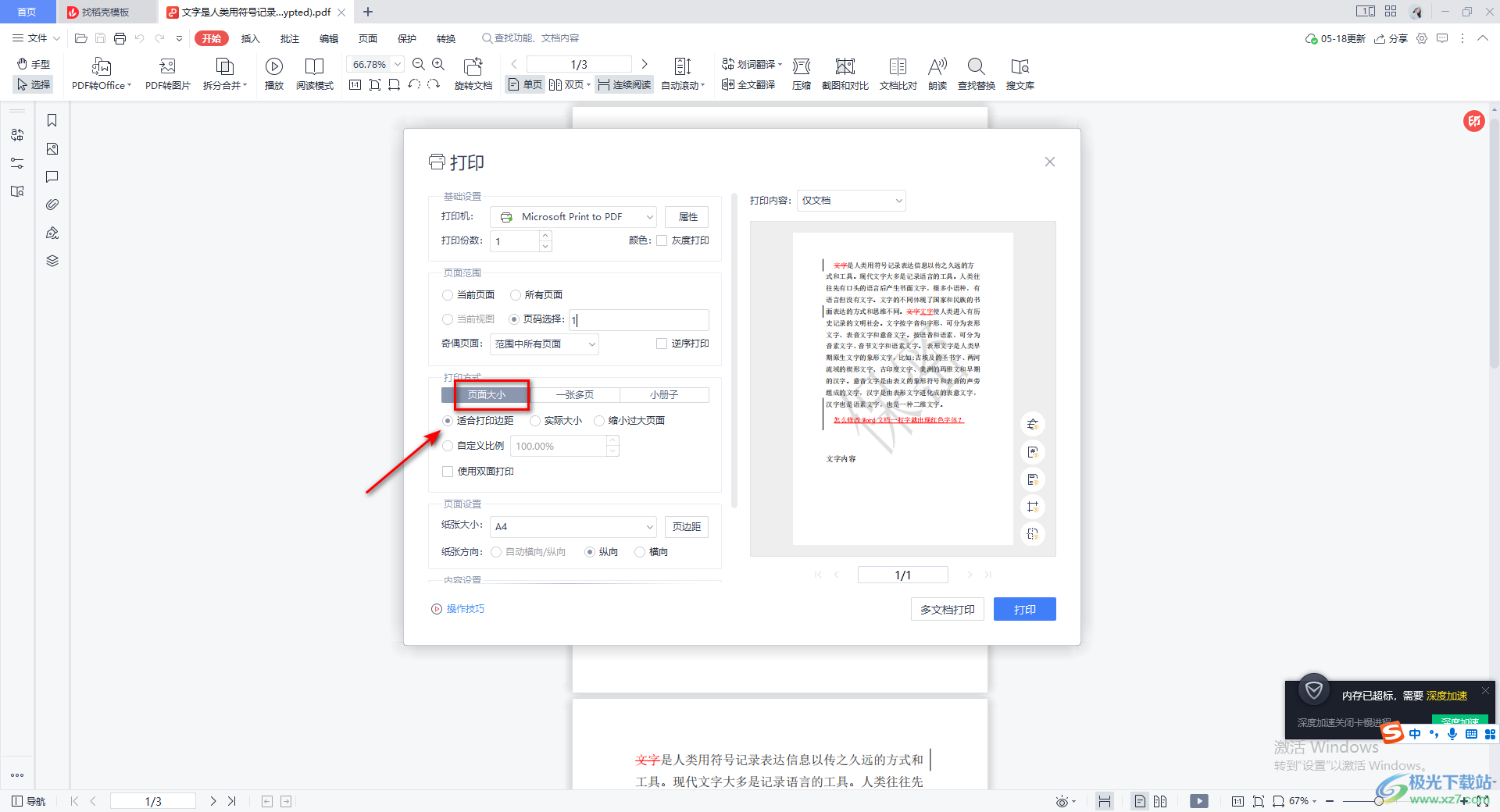
5.之后可以设置下纸张大小和纸张方向,之后点击打印按钮即可进行打印。
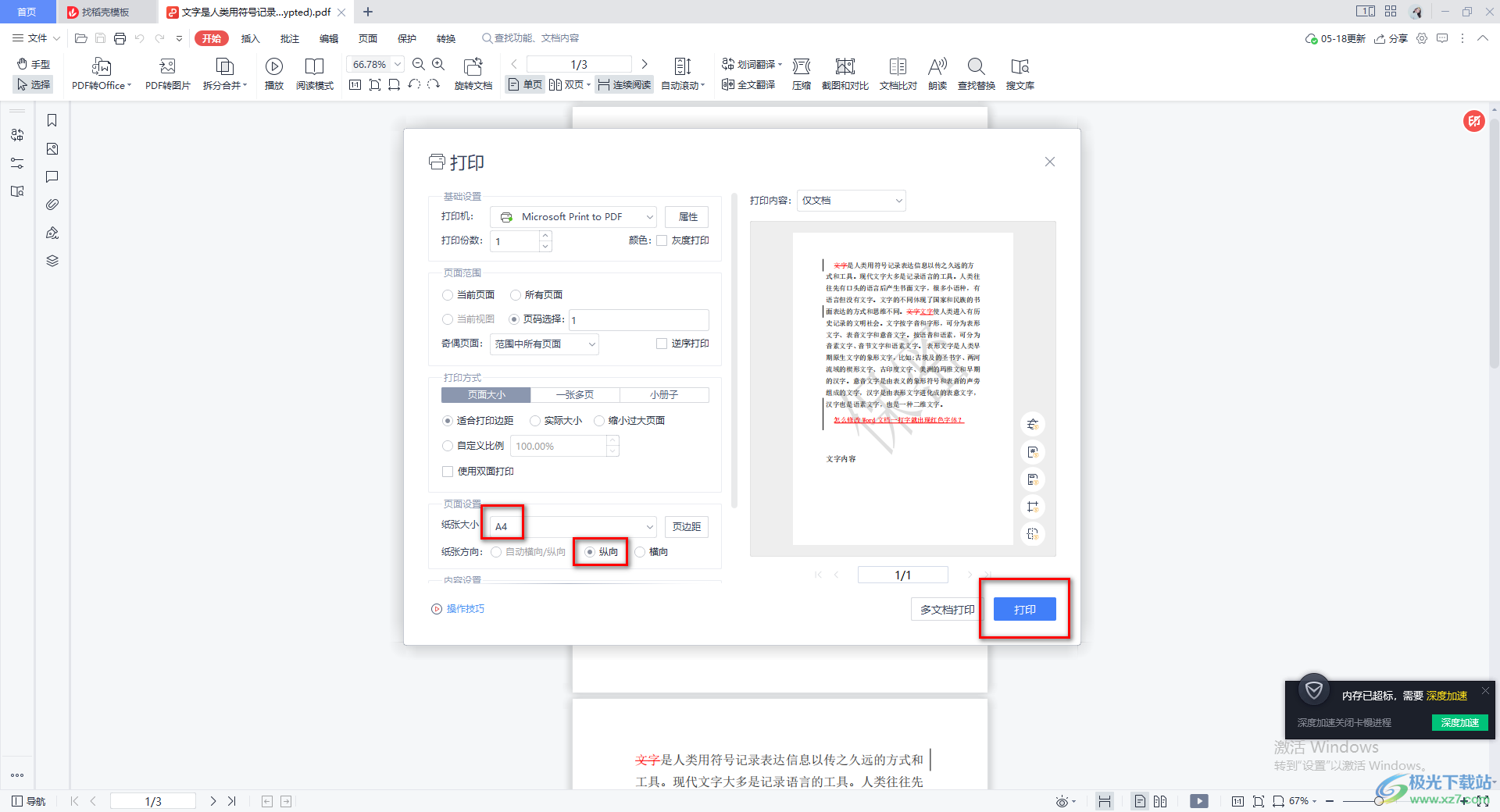
以上就是关于如何使用WPS PDF打印其中一页的具体操作方法,当你在WPS中制作好PDF文档之后,需要将其进行打印,那么你可以进入到打印的页面中进行设置即可,如果想要打印其中一页,那么你可以设置打印范围就好了,感兴趣的小伙伴可以操作试试。
